Så här lägger du till fler appar (upp till 15) till Dock på iPad

Om du är en iPad-ägare som ofta använder många olika appar, uppskattar du möjligheten att lägga till fler appar än någonsin tidigare i Dock i IOS på iPad. Nu kan iPad som körs iOS 11 eller senare placera upp till 15 appar i Dock på enheten.
Det här är mer användbarhetstips än mycket annat, men det är en av de små ändringarna i IOS som lätt kan förbises eftersom de flesta iPad-användare är vana vid de gamla Dock-gränserna.
Lägga till fler appikoner i dockningsstationen längst ned på iPad-skärmen är super enkel och uppnås med dra och släpp som det alltid har gjorts, och den processen är densamma på alla versioner av iOS, men med de senaste versionerna kan du Lägg nu till 13 (eller 15, mer på det i ett ögonblick) Apps totalt till Dock på iPad. Det är den appgränsen som är ny på de senaste versionerna av iOS för iPad.
Så här lägger du till fler appar (upp till 15) till Dock på iPad
Vill du lägga till upp till 15 app stoppa din iPad Dock? Så här kan du göra det:
- Tryck och håll på en appikon tills den här ikonen förstoras något (du kan också trycka länge tills ikonerna börjar jiggla)
- Dra den app du vill lägga till Dockningen längst ner på skärmen och till den position du vill placera appen i Dock
- Upprepa dra och släpp proceduren med andra appar, upp till högst 15 apps *

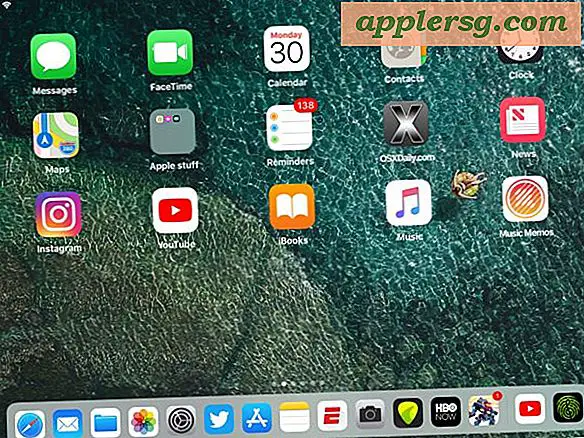
* Om du håller funktionen Recents & Suggested Apps aktiverad på iPad Dock har du bara plats för 13 appar i Docks vänstra sida och två appar på Docks högra sida som hör till den funktionen. Om du inaktiverar funktionen Nya och föreslagna appar på iPad Dock kan du placera upp till 15 ikoner direkt i Dock.
Du kommer märka att appikonen blir mindre och mindre desto fler appar lägger du till i iPad-dockan, precis som appikonen minskar på en Mac som antalet som ingår i Dock-ökningen. De större gränserna tenderar att se bäst ut i horisontell orientering på iPad, medan appikonen kan se ganska liten vid vertikal orientering.
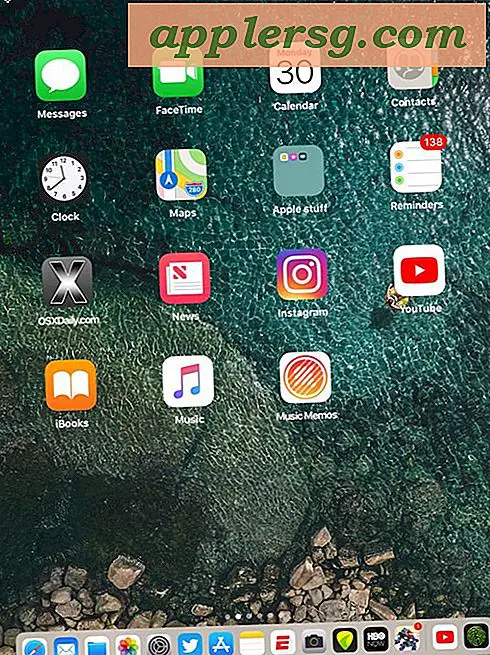
Om de 13 eller 15 programmen i Dock inte räcker för dig kan du gå vidare genom att lägga till en mapp med iOS-ikoner i Dock på iPad, vilket kommer att erbjuda ytterligare appåtkomst via mappen på appar i Dock.
Ta bort appar från Dock på iPad
Ta bort appar från iPad Dock är i grunden samma process, men dra och släppa ut från Dock i stället för i Dock.
Håll bara på en Dock-ikon och dra sedan ut den från Dock när symbolen blir lite större eller börjar jiggla.
Kom ihåg att dra apps ur Dock. Slå inte på knappen (x) eftersom det kommer att försöka radera appen från enheten och därigenom avinstallera appen från iOS och om du bara syftar till att få ikoner ut ur dockningen, vill du antagligen inte radera dem från enheten helt.
För vad det är värt, kan du också minimera eller ta bort alla ikoner från iOS Dock, men det finns ingen anledning att göra eftersom Dock alltid kommer att synas på startskärmen oavsett hur många appar som finns i den eller inte.
Videon som är inbäddad nedan visar att du lägger till och tar bort appar från Dock på iPad:
Om du undrar, lägger du till och tar bort appar till iPhone Dock är samma process, men iPhone tillåter bara fyra ikoner i Dock, medan uppenbarligen har iPad en mycket större Dock-gräns. Macen tillåter också en mycket stor mängd appar i Dock. Dessa gränser kan ändå ändras i framtida iOS-versioner, så kanske iPad och iPhone kommer att ha fler alternativ för att sätta in appar i Dock på vägen.












